Skype通话录制,轻松保存你的美好时光
想象你与好友的欢声笑语、与家人的温馨对话,甚至是与工作伙伴的头脑风暴,这些珍贵的瞬间,你希望它们能被永久保存下来。现在,有了Skype的录制功能,这一切都变得简单可行。让我们一起探索如何轻松录制Skype播放文件,让美好时光不再流逝。
一、Skype录制功能概述
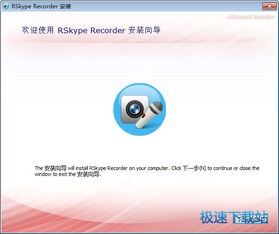
Skype,这个我们熟悉的通讯工具,已经为我们提供了许多便利。而最近,Skype更是推出了内置的录制功能,让用户可以轻松录制音频或视频通话。无论是台式机、移动设备还是Web版Skype,这项功能都得到了支持。
二、录制步骤详解
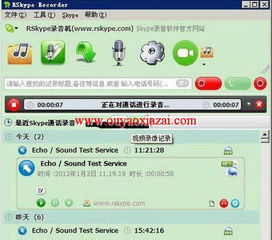
1. 开始通话:首先,你需要在Skype应用程序中打开一个音频或视频通话。无论是与朋友聊天,还是与家人视频通话,都可以。
2. 点击录制:通话连接后,你会在屏幕上看到一个号或省略号图标。点击这个图标,然后选择“开始录制”命令。这时,屏幕上会弹出一个消息,提醒你和其他通话参与者正在进行录制。
3. 停止录制:当你准备结束录制时,再次点击那个号或省略号图标,选择“停止录制”命令。当然,你也可以简单地结束通话,录制也会随之停止。
三、管理你的录音
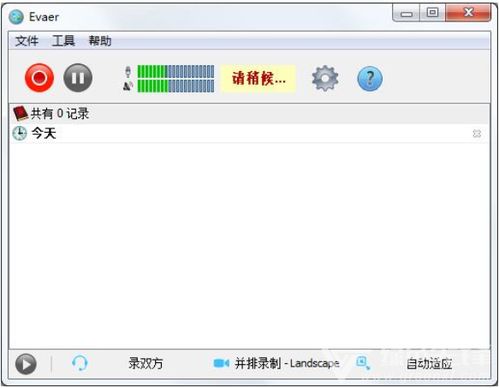
1. 查看录音:录制完成后,它会存储在Skype聊天窗口中。你可以通过单击聊天内部的缩略图来观看视频,就像使用播放器一样,你可以播放、暂停或跳到特定位置。
2. 下载录音:由于录音在Skype中的驻留时间仅为30天,所以你需要将其另存为文件。对于桌面版本的Skype,你可以单击视频缩略图右上角的三点图标,然后选择“保存到下载”以将其存储在下载文件夹中。如果你想要将其放置在其他位置,可以点击“另存为”。
四、Skype录制功能的优势
1. 方便快捷:Skype的录制功能非常简单易用,不需要任何额外的软件或配置。
2. 兼容性强:无论是Windows、macOS、Linux,还是iOS和Android,Skype的录制功能都能正常工作。
3. 支持多种格式:录制的文件可以保存为MP4格式,方便你分享和编辑。
五、其他录制工具推荐
如果你对Skype的录制功能有所不满,或者需要更高级的录制功能,以下是一些其他录制工具的推荐:
1. OBS Studio:这是一款开源的屏幕录制软件,功能强大,支持多种录制格式。
2. Apowersoft Screen Recorder:这是一款在线屏幕录制工具,操作简单,适合快速录制。
3. Piezo for Mac:这是一款专为Mac用户设计的录音软件,小巧轻便,功能丰富。
通过以上介绍,相信你已经对如何录制Skype播放文件有了清晰的认识。无论是为了保存美好时光,还是为了工作需要,Skype的录制功能都能为你提供帮助。现在,就让我们一起行动起来,将那些珍贵的瞬间永久保存吧!
